
- Автоматизация
- Антропология
- Археология
- Архитектура
- Биология
- Ботаника
- Бухгалтерия
- Военная наука
- Генетика
- География
- Геология
- Демография
- Деревообработка
- Журналистика
- Зоология
- Изобретательство
- Информатика
- Искусство
- История
- Кинематография
- Компьютеризация
- Косметика
- Кулинария
- Культура
- Лексикология
- Лингвистика
- Литература
- Логика
- Маркетинг
- Математика
- Материаловедение
- Медицина
- Менеджмент
- Металлургия
- Метрология
- Механика
- Музыка
- Науковедение
- Образование
- Охрана Труда
- Педагогика
- Полиграфия
- Политология
- Право
- Предпринимательство
- Приборостроение
- Программирование
- Производство
- Промышленность
- Психология
- Радиосвязь
- Религия
- Риторика
- Социология
- Спорт
- Стандартизация
- Статистика
- Строительство
- Технологии
- Торговля
- Транспорт
- Фармакология
- Физика
- Физиология
- Философия
- Финансы
- Химия
- Хозяйство
- Черчение
- Экология
- Экономика
- Электроника
- Электротехника
- Энергетика
Настройка Java для Windows. перед запуском Student Online. Балыбердин Ю.А., МАИ, кафедра 801 «Физика»
Настройка Java для Windows
перед запуском Student Online
Балыбердин Ю. А., МАИ, кафедра 801 «Физика»
Техническая поддержка доступна по адресу info_gcpp@mail. ru.
0. В «Памятке обучающегося» описана общая информация о доступе к Student Online. Здесь подробно указано то, что касается настройки исключений для Java, что осуществляется однократно перед первым запуском. Внимательно выполните инструкцию.
1. Запустите Панель управления Windows через соответствующий пункт главного меню или в поиске на панели задач введите «панель управления» и запустите найденное приложение (для Windows 10).
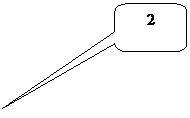
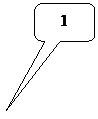
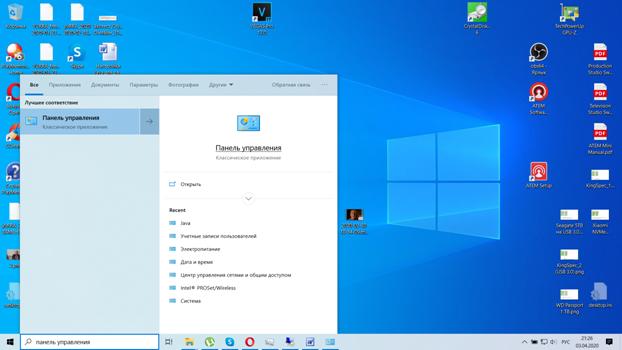
2. В Панели управления выберите и запустите Java
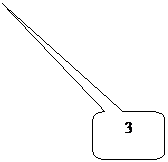
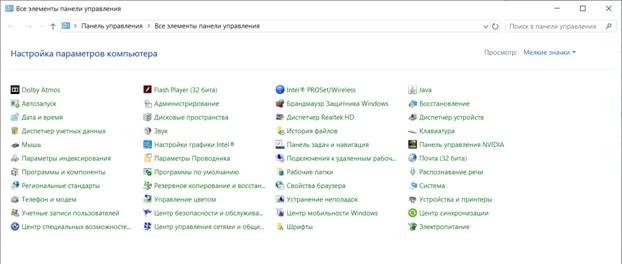
3. В окне Java Control Panel выберите закладку Security
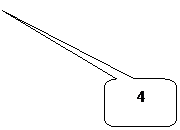
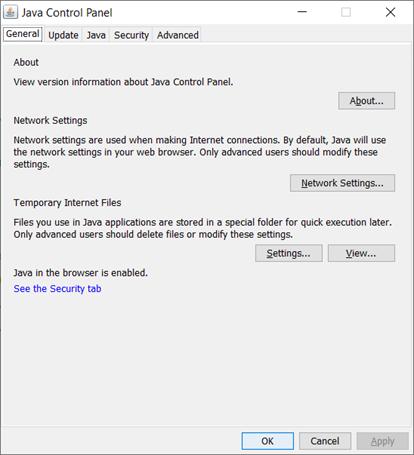
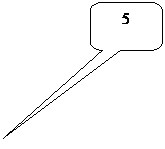
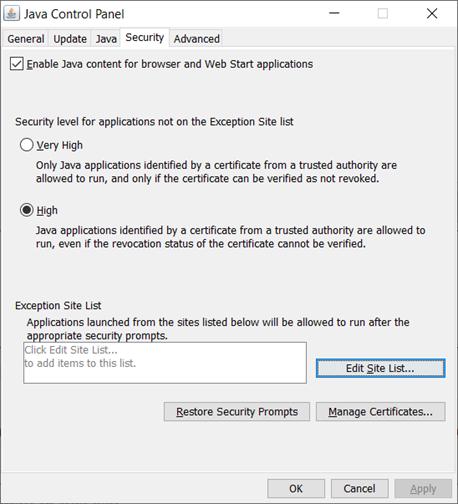
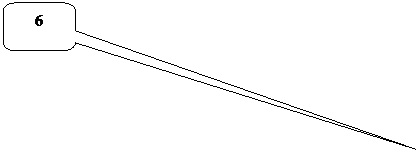
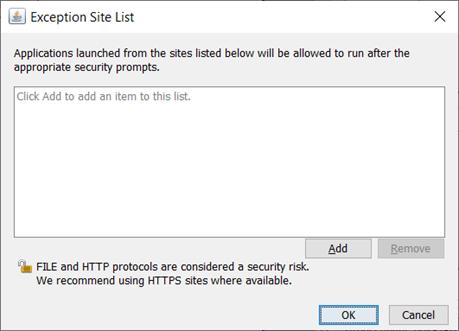
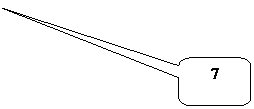
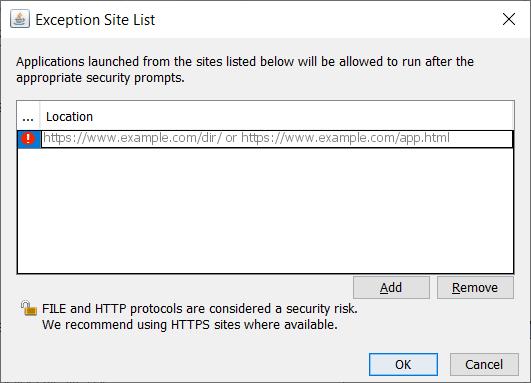
4. Наберите в точности: http: //student. academium. ru и нажмите кнопку ОК.
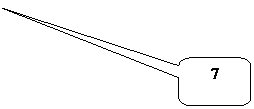
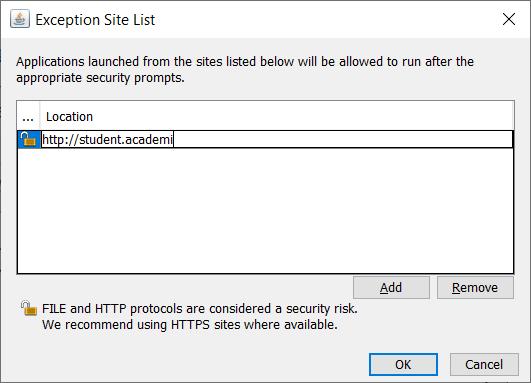
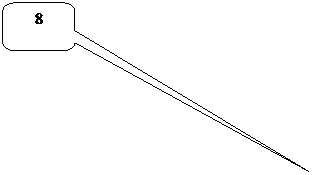
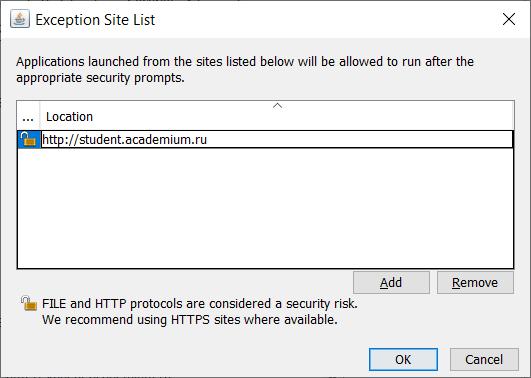

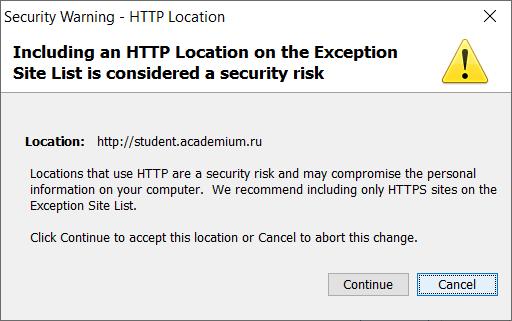
5. В итоге необходимо получить следующий результат
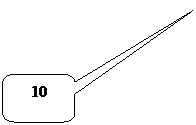
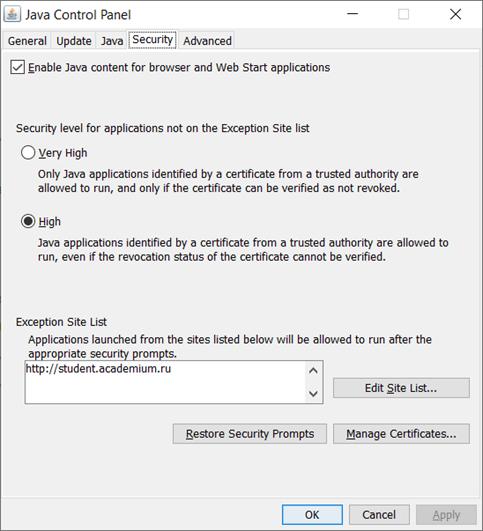
6. Далее действуем как описано в памятке обучающегося, загружаем в веб-браузере сайт по адресу student. academium. ru
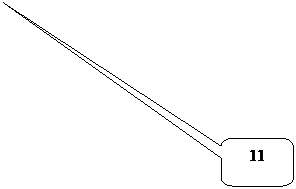
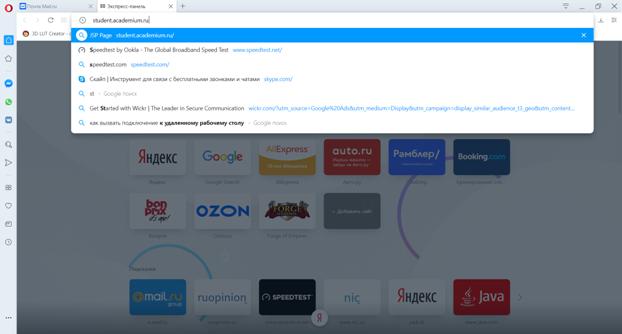
7. На загруженной странице идем по ссылке «Student»
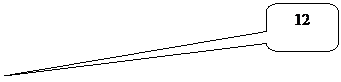
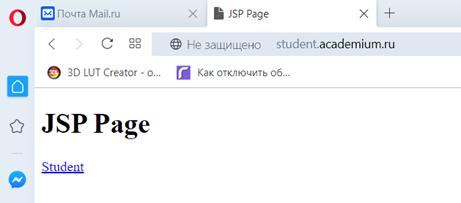
8. Загружается установщик Student Online
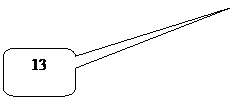
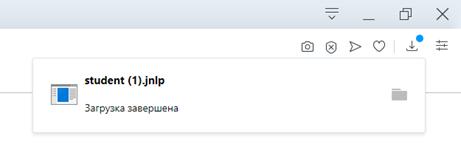
9. Запустим из папки загрузок файл student. jnlp через контекстное меню, вызываемое правой кнопкой мыши.
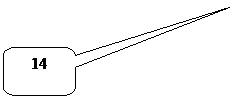
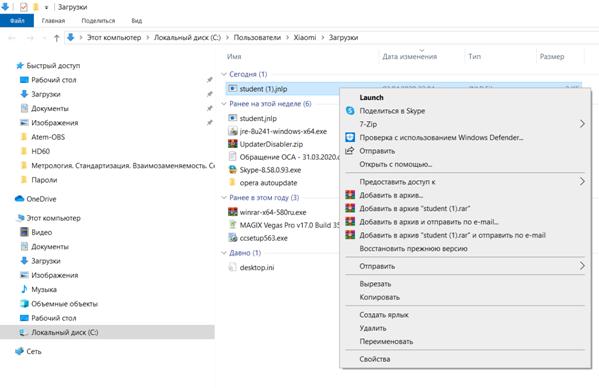
10. В появившемся окне ставим галочку и нажимаем кнопку «Run»
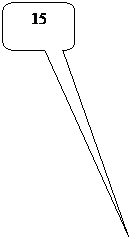
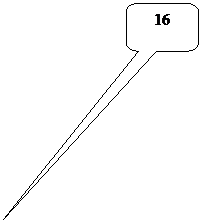
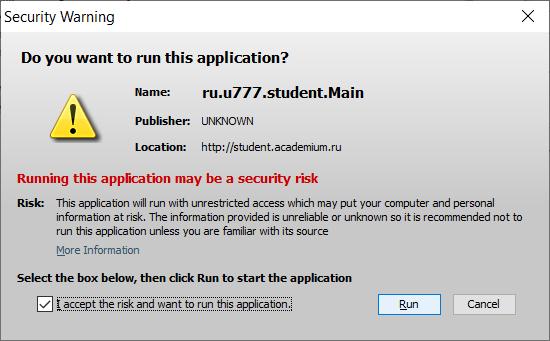
11. Student Online ждет ввода персонального логина и пароля, списки с которыми рассылались по группам через старост.
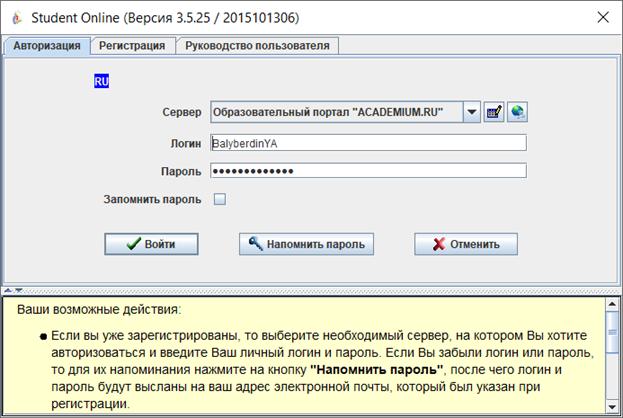
Для последующих запусков Student Online просто воспользуйтесь пиктограммой на рабочем столе Windows.
12. Руководство пользователя доступно на сайте МАИ по ссылке: http: //files. mai. ru/site/unit/fpmf/801/docs/Distance_education/ACADEMIUM_RU_STUDENT. doc
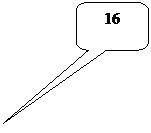
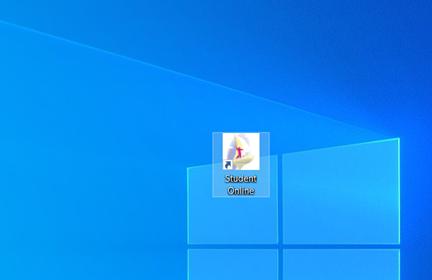
13. Если Java установлена, но программа Student Online не запускается, то возможно утеряна ассоциация между Java Web Start и файлами с расширением. jnlp. Смотрите инструкцию ниже.
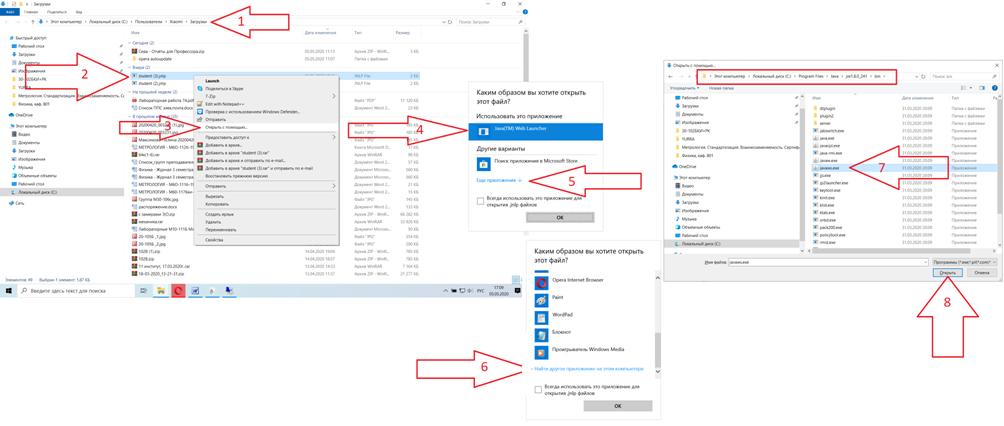
Техническая поддержка доступна по адресу info_gcpp@mail. ru.
|
|
|
© helpiks.su При использовании или копировании материалов прямая ссылка на сайт обязательна.
|